wps表格的筛选如何操作 wps表格筛选功能的详细操作指南
在现代社会中电子表格已经成为人们工作和生活中不可或缺的工具之一,而wps表格作为一款功能强大的电子表格软件,其提供的筛选功能更是让用户在数据处理和分析方面事半功倍。通过wps表格的筛选功能,用户可以轻松地按照自己的需求对数据进行筛选和筛除,从而快速获取所需信息。本文将详细介绍wps表格筛选功能的操作步骤和技巧,帮助读者更好地利用这一功能进行数据处理和分析。无论是学生、职场人士还是企业管理者,都能从中受益匪浅。

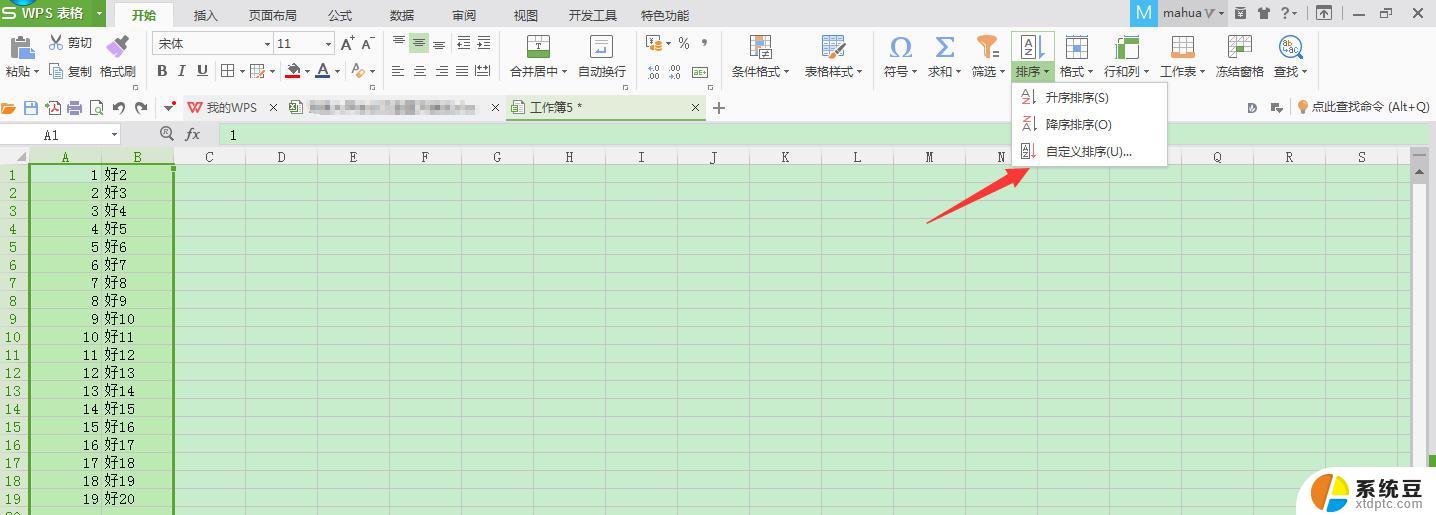
注意: 只有当前筛选的数据列中含有空白单元格时,“空白”和“非空白”选项才会出现。
对文本字符串的开始或结尾进行筛选
单击需要筛选的列头右边的箭头,选择“自定义”。
在左边的框中,选择“开头是”或“开头不是”,“结尾是”或“结尾不是”。
在右边的框中,键入所需文本。
如果要查找某些字符相同但其他字符不一定相同的文本值,可使用通配符。
若要添加另一个条件,请选择“与”或“或”,并重复前一个步骤。
对位于区间的值进行筛选
单击需要筛选的列头右边的箭头,选择“自定义”。
在左边的第一个列表框中,选择“小于”(或“小于或等于”)。
在右边的框中,键入区间的最大值。
在左边的第二个列表框中,选择“大于”(或“大于或等于”)。
在右边的框中,键入区间的最小值。
确保您使用的逻辑是“与”。
完成自动筛选后仅显示满足条件的行,其他行会暂时隐藏起来。注意 当对一列数据进行自动筛选后,继续对其它列的筛选是在已经筛选的数据的基础上进行的。
以上是关于如何操作 wps 表格筛选的全部内容,如果您遇到类似情况,可以按照本文所述的方法进行解决。
- 上一篇: excel中如何用公式统计标有不同颜色的数据
- 下一篇: excel求和怎么用 Excel表格求和方法
wps表格的筛选如何操作 wps表格筛选功能的详细操作指南相关教程
- wpsword全选表格 wps word全选表格怎么操作
- wps如何锁定表格行列 wps如何锁定表格行列的操作步骤
- wps筛选两项的步骤 wps筛选数据的高级筛选步骤
- wps有没有筛选功能 wps筛选功能怎么用
- wps段落第二行的移至的前两格如何操作 移动wps段落至文本前两格的操作
- wps筛选不到某个关键字的内容 如何在wps中筛选特定关键字的内容
- wps表格中所有工作表的批量设置为纵向 快速将wps表格中所有工作表设置为纵向的技巧
- wps函数选项在哪里 wps表格中函数选项的位置在哪里
- wps怎样搞出这样错开的表格 wps表格中如何制作错开的表格样式
- wps如何把表格的线条弄清楚 wps表格线条粗细如何调整
- 戴尔笔记本更新驱动 戴尔电脑驱动程序一键更新方法
- 打印机连接usb无法识别怎么办 电脑无法识别打印机usb
- ppt全部更换背景 PPT背景怎么修改
- 怎么管理电脑右键菜单 怎样删除电脑右键菜单中的选项
- 键盘锁定了 电脑键盘锁定怎么重置
- 没有开蓝牙为什么音量显示耳机 苹果手机调整音量时显示耳机符号怎么恢复
电脑教程推荐
- 1 怎么把手机桌面软件隐藏起来 手机桌面图标隐藏教程
- 2 怎么指纹解锁 笔记本电脑指纹解锁设置步骤
- 3 表格变颜色怎么设置 Excel表格如何改变表格边框颜色
- 4 电脑怎么拷贝u盘 u盘中文件如何复制到电脑
- 5 office工具栏不见了 Word文档上方的工具栏不见了怎么找回
- 6 .et可以用office打开吗 et文件用Microsoft Office打开教程
- 7 电脑的垃圾桶在哪里找 电脑垃圾桶不见了文件怎么办
- 8 打印机驱动识别不到打印机 电脑无法识别打印机怎么解决
- 9 罗技调整鼠标的软件 罗技g502 dpi调节教程
- 10 苹果手机的热点电脑怎么连不上 苹果iPhone手机开热点电脑无法连接解决方法